Le traduzioni sono generate tramite traduzione automatica. In caso di conflitto tra il contenuto di una traduzione e la versione originale in Inglese, quest'ultima prevarrà.
Creazione di un utente Simple AD
Utilizza la seguente procedura per creare un utente con un'EC2istanza Amazon aggiunta alla tua directory Simple AD. Prima di poter creare utenti, devi completare le procedure descritte in Installazione degli strumenti di amministrazione di Active Directory.
Nota
Quando si utilizza Simple AD, se crei un account utente su un'istanza Linux con l'opzione "Richiedi all'utente di modificare la password al primo accesso", tale utente non sarà in grado di modificare inizialmente la password utilizzando kpasswd. Per modificare la password la prima volta, un amministratore del dominio deve aggiornare la password utente tramite gli strumenti di gestione di Active Directory.
Creazione di un utente
-
Connettiti all'istanza in cui sono stati installati gli strumenti di amministrazione di Active Directory.
-
Apri lo strumento Utenti e computer di Active Directory dal menu Start di Windows. È disponibile un collegamento a questo strumento nella cartella Strumenti di amministrazione di Windows.
Suggerimento
Puoi eseguire quanto segue da un prompt dei comandi sull'istanza per aprire direttamente la casella dello strumento Users and Computers (Utenti e computer) di Active Directory.
%SystemRoot%\system32\dsa.msc -
Nell'albero delle directory, selezionate un'unità organizzativa sotto l'unità organizzativa con BIOS nome di rete della directory in cui desiderate memorizzare l'utente (ad esempio,
corp\Users). Per ulteriori informazioni sulla struttura dell'unità organizzativa utilizzata dalle directory in AWS, vedereCosa viene creato con AWS Managed Microsoft AD.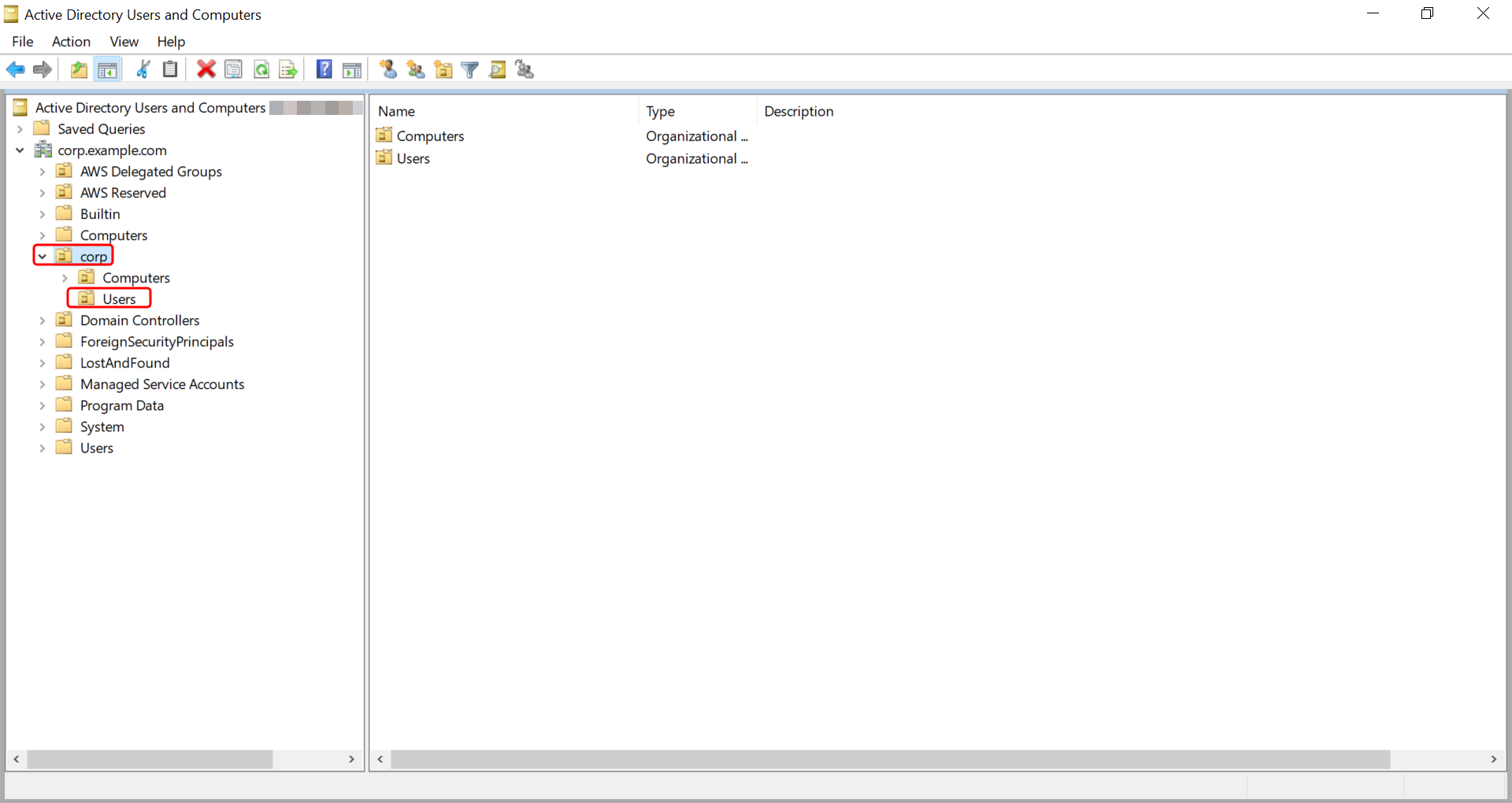
-
Nel menu Operazioni, scegli Nuovo, quindi Utente per aprire la nuova procedura guidata per un nuovo utente.
-
Nella prima pagina della procedura guidata, inserisci i valori per i campi seguenti, quindi scegli Successivo.
-
Nome
-
Cognome
-
User logon name (Nome di accesso dell'utente)
-
-
Nella seconda pagina della procedura guidata, inserisci una password temporanea in Password e Conferma password. Verifica che l'opzione L'utente deve modificare la password al prossimo accesso sia selezionata. Nessuna delle altre opzioni deve essere selezionata. Scegli Next (Successivo).
-
Nella terza pagina della procedura guidata, verifica che le informazioni del nuovo utente siano corrette e scegli Termina. Il nuovo utente verrà visualizzato nella cartella Users (Utenti).